Ersätt värden och fel
Med Power Query kan du ersätta ett värde med ett annat värde oavsett var det värdet finns i en kolumn. Kommandot Ersätt värden finns:
På snabbmenyn för cellen. Högerklicka på cellen för att ersätta det markerade värdet i kolumnen med ett annat värde.

På snabbmenyn för kolumner.

På fliken Start i gruppen Transformera .

På fliken Transformera går du till kolumngruppen Alla.

Åtgärden ersätt värden har två lägen:
- Ersätt hela cellinnehållet: Detta är standardbeteendet för icke-textkolumner, där Power Query söker efter och ersätter det fullständiga innehållet i en cell. Du kan aktivera det här läget för textkolumner genom att välja Avancerade alternativ och sedan markera kryssrutan Matcha hela cellinnehållet .
- Ersätt instanser av en textsträng: Detta är standardbeteendet för textkolumner, där Power Query söker efter en specifik textsträng i alla rader i en kolumn och ersätter så många instanser av textsträngen som den hittar.
Avancerade alternativ är endast tillgängliga i kolumner av datatypen Text. I den uppsättningen med alternativ finns alternativet Ersätt med specialtecken .

Föreställ dig en tabell som följande, där du har kolumner för konto-ID, kategorinamn och försäljningsmål.

Värdet -1 i kolumnen Försäljningsmål är ett fel i källan och måste ersättas med standardförsäljningsmålet som definieras av verksamheten för dessa instanser, vilket är 250 000. Det gör du genom att högerklicka på värdet -1 och sedan välja Ersätt värden. Den här åtgärden öppnar dialogrutan Ersätt värden med Värde för att hitta inställt på -1. Nu behöver du bara ange 250000 i rutan Ersätt med .

Resultatet av den åtgärden ger dig det resultat som du letar efter.
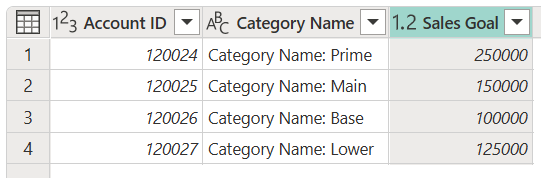
Om du fortsätter med föregående tabell ska vi säga att du vill ta bort textsträngen "Kategorinamn: " från kolumnen Kategorinamn . Det gör du genom att gå till gruppen Transformera på fliken Start och välja Ersätt värden. I dialogrutan Ersätt värden anger du textsträngen Kategorinamn: (följt av ett blanksteg) i rutan Värde att söka efter, lämnar rutan Ersätt med tom och väljer sedan OK.

Resultatet av åtgärden ger dig tabellen i följande bild.
